Udělejte z videa čistotu: Pomohou vám s tím 2 odstraňovače vodoznaků z videa
Přemýšleli jste někdy o použití odstraňovače vodoznaku videa, abyste se zbavili těch otravných vodoznaků? Mnoho lidí by k tomu mohlo najít vhodný nástroj. Některý software sníží kvalitu a některý dokonce nedokáže video úplně vyčistit. Ale dobrá zpráva je, že tento příspěvek pro vás našel 2 nejlepší odstraňovače vodoznaků z videa. Můžete se naučit, jak je použít k tomu, aby vodoznak zmizel na vašem počítači a mobilu.
Seznam průvodců
Část 1: Úplně odstraňte vodoznak videa pomocí AnyRec Část 2: Použijte Video Eraser k odstranění vodoznaku z telefonu Část 3: Nejčastější dotazy o Video Watermark RemoverČást 1: Úplně odstraňte vodoznak videa pomocí AnyRec
Možná hledáte software, aby vodoznak z videa zmizel. Naštěstí, AnyRec Video Converter je odstraňovač vodoznaku videa, který by vám mohl pomoci úplně se zbavit vodoznaku nebo loga na videu. V tomto softwaru vám jeho přímá hlavní obrazovka řekne, která funkce by vám mohla pomoci dělat to, co chcete. Odstranění vodoznaku z videa vám tedy zabere jen několik kroků.
Tento odstraňovač video vodoznaku vám pomůže jej odstranit z požadované oblasti. Velikost a polohu odebírání můžete snadno změnit. Kromě toho můžete odstraňovač vodoznaku nastavit v různé době trvání. A kromě této funkce můžete také zažít mnoho dalších funkcí pro úpravu videa, jako je převod požadovaného formátu do jiného.

Nastavte dobu trvání vodoznaku, pokud se vodoznak ve videu pohybuje.
Po odstranění vodoznaku zachovejte původní kvalitu videa.
Pokud máte požadavek na výstup, zadejte vhodný formát videa.
Pokud chcete nahradit starý vodoznak, přidejte nový.
Bezpečné stahování
Bezpečné stahování
Zde jsou kroky k použití funkce Video Watermark Remover v tomto softwaru:
Krok 1.Nejprve byste měli kliknout na tlačítko "Toolbox" na hlavní obrazovce. A můžete vidět, že existuje tlačítko s názvem "Video Watermark Remover". A poté na něj můžete kliknout a nahrát video.
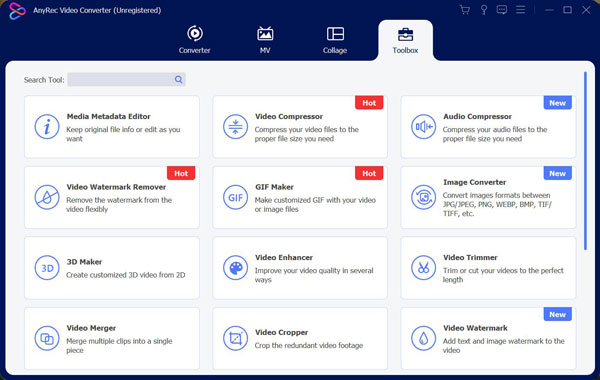
Krok 2.Po nahrání videa můžete kliknout na tlačítko „Přidat oblast pro odstranění vodoznaku“. Po kliknutí na tlačítko se na videu objeví rámeček. Část vašeho videa v tomto poli bude odstraněna. Můžete tedy pole přetáhnout na vodoznak nebo logo a odstranit jej.
Krok 3Tento software mohl nejen podporovat pole, které vám umožní odstranit vodoznak. Existuje mnoho dalších preferencí, které můžete udělat. Můžete nastavit dobu trvání odstraňování vodoznaku videa. To by vám mohlo pomoci nastavit období, kdy chcete, aby vodoznak v tomto videu zmizel. A velikost, samozřejmě, přetažením změníte nebo zadáte hodnotu. A co víc, pokud chcete odstranit více než jeden vodoznak nebo logo, můžete znovu kliknout na tlačítko „Přidat oblast pro odstranění vodoznaku“ a přidat další pole pro odstranění vodoznaku videa.

Krok 4.Po dokončení nastavení můžete kliknout na tlačítko "Exportovat" a vybrat cestu k uložení pro dokončení odstranění vodoznaku z videa.
Část 2: Použijte Video Eraser k odstranění vodoznaku z telefonu
Video guma je mobilní aplikace pro odstranění vodoznaku videa. Toto praktické řešení má funkci Odebrat vodoznak, která uživatelům umožňuje vybrat oblast vodoznaku ve videu. Umožňuje také uživatelům upravovat a přidávat vodoznaky. Tato aplikace má uživatelsky přívětivé rozhraní a samovysvětlující funkce. Přestože se jedná o mobilní aplikaci, podporuje také mnoho video formátů včetně MP4, MOV, M4V atd. Pokud však chcete odstranit reklamy nebo odemknout funkce úprav, musíte zaplatit.
Zde jsou kroky, jak pomocí Video Eraser odstranit vodoznak videa:
Krok 1.Nejprve byste měli importovat video z fotografií klepnutím na „Přidat video“ s ikonou Plus v pravém horním rohu obrazovky.
Krok 2.Dalším krokem je klepnout na „Upravit“ pomocí ikony videa a klepnout na Odstranit vodoznak.
Krok 3Vyberte oblast vodoznaku na videu a klepnutím na „Start“ zahajte proces odstranění vodoznaku
Krok 4.Až budete chtít vidět výsledek, přejděte na náhled záložky "Zpracováno".
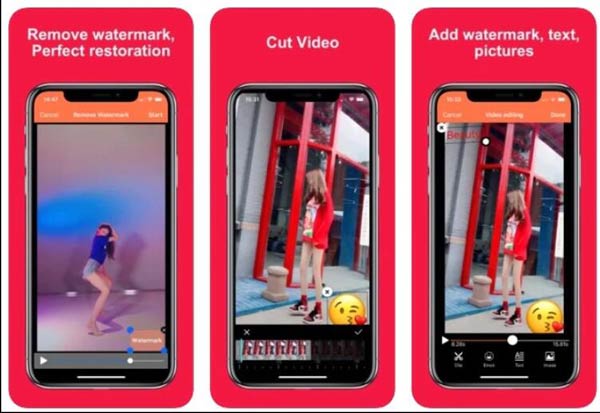
Část 3: Nejčastější dotazy o Video Watermark Remover
-
Je vodoznak videa chráněn autorským právem?
Vodoznak sám o sobě není autorským právem. Vaše dílo je chráněno autorským právem již v okamžiku, kdy je vytvořeno, a vodoznak může ostatním sloužit jako připomínka, aby vaše video nekradli, protože jste chráněni autorským právem. Není to tedy nezákonné odstranit vodoznak videa pokud jste tvůrcem nebo získáte povolení od tvůrce.
-
Jaký druh vodoznaku je těžké odstranit?
Nejobtížněji odstranitelný vodoznak je vodoznak celého videa. Často můžete vidět videa s vodoznakem celého videa od společnosti s jejími produkty zveřejněná na internetu. Pokud jde o pohyblivý vodoznak jako na TikTok, můžete použít AnyRec Video Converter k nastavení doby trvání na odstraňte vodoznak TikTok.
-
Jak přidat nový vodoznak po odstranění starého?
Pro snadné přidání nového vodoznaku můžete použít AnyRec Video Converter. V nabídce úprav můžete přidat text nebo obrázky, co chcete. A můžete upravit velikost, místo, barvu a tak dále vodoznaku.
Závěr
Tyto dva odstraňovače vodoznaku videa vám mohou pomoci udělat video zcela čisté, aniž by na vašem počítači a telefonu byly nějaké problémy. Nemusíte se tedy nechat těmito vodoznaky zhnědnout. Pokud jde o lidi, kteří chtějí odstranit vodoznak ze svých počítačů, AnyRec Video Converter je pro ně tou nejlepší volbou. Tento software vám může pomoci zbavit se vodoznaku důkladně.
Bezpečné stahování
Bezpečné stahování
